إصلاح استخدام وحدة المعالجة المركزية عالية المستوى في مركز التحكم ETD في نظام التشغيل Windows 10
منوعات / / May 03, 2022

إذا كان لديك جهاز كمبيوتر محمول يعمل باللمس ، فيجب أن تعرف مركز التحكم ETD. تهدف هذه المقالة إلى وصف مركز التحكم ETD Windows 10. تدعي تقارير قليلة استخدام مركز التحكم ETD عاليًا لوحدة المعالجة المركزية وأخطاء أخرى. إحدى الطرق ، تعطيل مركز التحكم ETD تمت مناقشته أيضًا في هذه المقالة. استمر في القراءة لمعرفة جميع طرق الإصلاح وعوامل الأخطاء في هذا التطبيق.

محتويات
- كيفية إصلاح ارتفاع استخدام وحدة المعالجة المركزية في مركز التحكم ETD في نظام التشغيل Windows 10
- ما الذي يسبب خطأ etdctrl.exe؟
- طرق استكشاف الأخطاء وإصلاحها الأساسية
- الطريقة 1: تعطيل مركز التحكم ETD
- الطريقة 2: تحديث ETD Touchpad Driver
- الطريقة الثالثة: قم بإلغاء تثبيت تطبيق ETD Control Center
- الطريقة الرابعة: إضافة مركز التحكم ETD كاستثناء
- الطريقة الخامسة: استعادة Asus Smart Gesture
كيفية إصلاح ارتفاع استخدام وحدة المعالجة المركزية في مركز التحكم ETD في نظام التشغيل Windows 10
إذا كان لديك جهاز كمبيوتر محمول يحتوي على ملف لوحة اللمس كوظيفة إضافية ، فإن ETD يشبه وحدة التحكم في هذه الوظيفة. سيساعدك على استخدام الكمبيوتر المحمول بميزات مشابهة لهاتفك الذكي. تم تطويره بواسطة ELAN Microelectronics Corp ، لذلك حصل على اسم ELAN Trackpad Device Control Center. إنها ميزة مثبتة مسبقًا على شكل رقاقة صغيرة على معظم أجهزة الكمبيوتر المحمولة المزودة بلوحة اللمس.
- هناك بعض التقارير من المستخدمين تفيد بأن هذه الميزة تسببت في ارتفاع استخدام وحدة المعالجة المركزية وأبطأت الأنشطة العادية على أجهزة الكمبيوتر المحمولة.
- يعد التطبيق ميزة إضافية على الكمبيوتر المحمول ، لذلك إذا كنت تواجه مشكلات في استخدام الكمبيوتر المحمول بسبب هذا التطبيق ، فمن المستحسن تعطيل التطبيق أو حذفه.
- ستكون خاليًا من هذه الميزة الإضافية في هذه الحالة ، ومع ذلك فإن التغيير لن يؤدي إلى نشاطك المعتاد على جهاز الكمبيوتر المحمول الخاص بك.
ما الذي يسبب خطأ etdctrl.exe؟
تمت مناقشة أسباب خطأ etdctrl.exe للمشكلات المحتملة التي قد تنشأ بسبب الأسباب في هذا القسم.
- ملف etdctrl.exe مفقود أو تالف أو تم استبداله بملف برامج ضارة.
- هجمات غير متوقعة من طرف ثالث أو تعديلات في تطبيق ETD.
- التغييرات في الشبكة أو إعدادات النظام على الكمبيوتر المحمول.
- التغييرات في محرر التسجيل للمفتاح المقابل لتطبيق ETD.
- برامج تشغيل لوحة اللمس الفاسدة في تطبيق ETD.
طرق استكشاف الأخطاء وإصلاحها الأساسية
تم وصف الطرق الأساسية لاستكشاف الأخطاء وإصلاحها التي يمكن إجراؤها لحل المشكلات الثانوية هنا. ستساعدك الطريقة التالية على إزالة ملفات البرامج الضارة المخفية بملف etdctrl.exe. حاول تنفيذها ومعرفة ما إذا كان يمكنك استخدام تطبيق ETD بسهولة.
1. تحقق مما إذا كان المسار صحيحًا: تحقق مما إذا كان الملف التنفيذي لـ ETD أو ملف etdctrl.exe هو في المسار المذكور هنا ، كما C: \ ملفات البرنامج. إذا لم يكن الأمر كذلك ، فمن المحتمل أن يكون فيروسًا ، فقد تحتاج إلى حذف الملفات في هذه الحالة.
2. استخدم برنامج مكافحة الفيروسات للبحث عن البرامج الضارة لملف ETD: إذا كانت هناك بعض ملفات ETD الخاصة بالبرامج الضارة على الكمبيوتر المحمول ، فيمكنك استخدام ملف مضاد فيروسات لمسح وإصلاح الملفات. بهذه الطريقة ، سيكون ملف البرنامج آمنًا ويمكنك التخلص من ملفات الفيروسات.
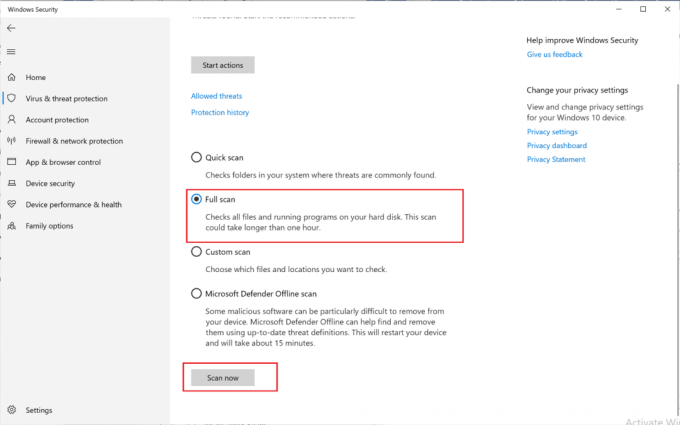
3. التمهيد في الوضع الآمن: إذا كانت هناك مشكلة شاشة زرقاء أثناء استخدامك لتطبيق ETD ، فيمكنك محاولة تعطيلها بعد ذلك قم بتشغيل الكمبيوتر المحمول في الوضع الآمن. يتم شرح طريقة تعطيل تطبيق ETD في الخطوات أدناه.
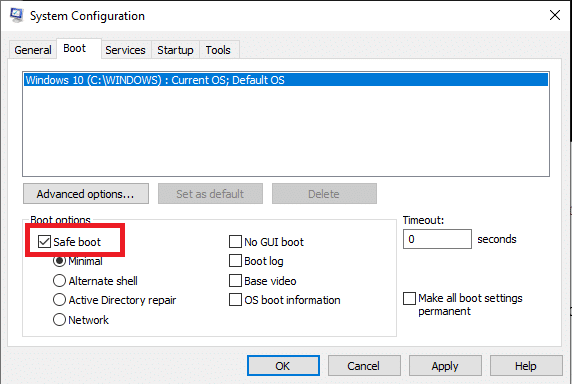
اقرأ أيضا:إصلاح Touchpad Scroll لا يعمل على نظام التشغيل Windows 10
الطريقة 1: تعطيل مركز التحكم ETD
إذا كنت ترغب في تعطيل الخدمة لبعض الوقت ، ولكن لديك على الكمبيوتر المحمول الخاص بك حتى تتمكن من تمكينها في فترة لاحقة ، اتبع الخطوات المذكورة أدناه.
1. اضغط على مفاتيح Ctrl + Shift + Esc معا لفتح مدير المهام.
2. انتقل إلى علامة التبويب بدء في نافذة إدارة المهام ، وحدد ملف مركز التحكم ETD برنامج.
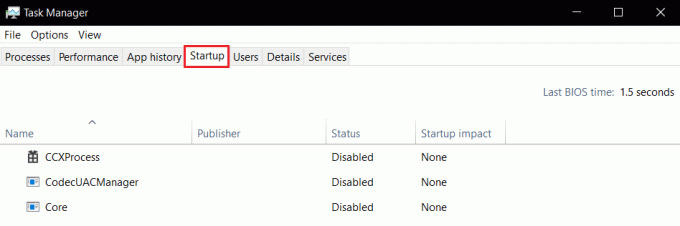
3. اضغط على إبطال الزر الموجود أسفل الشاشة لتعطيل التطبيق على الكمبيوتر المحمول.
الطريقة 2: تحديث ETD Touchpad Driver
يمكنك محاولة تحديث برامج تشغيل Touchpad للسماح لك باستخدام برنامج تشغيل ETD Touchpad على الكمبيوتر المحمول الخاص بك.
1. اضغط على مفتاح Windows، يكتب مدير الجهاز، وانقر فوق يفتح.

2. التوسع في الفئران وأجهزة التأشير الأخرى الخيار في القائمة ، وحدد ملف جهاز ELAN Touchpad سائق.
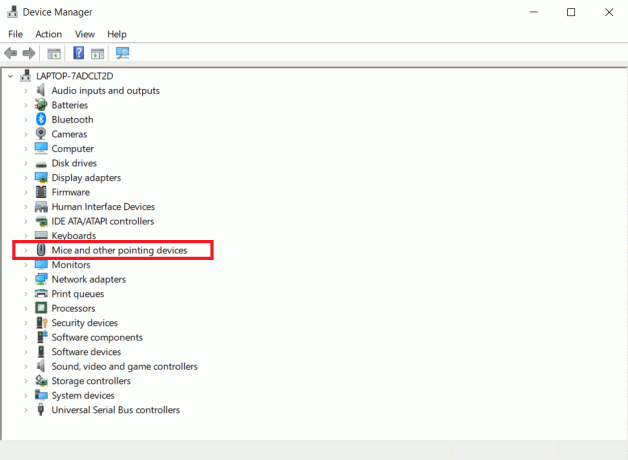
3. انقر بزر الماوس الأيمن على برنامج التشغيل وحدد ملف تحديث السائق الخيار في قائمة السياق.
ملحوظة: بدلاً من ذلك ، إذا لم يتم حل المشكلة في برنامج التشغيل ، يمكنك محاولة حذف برنامج التشغيل ، عن طريق تحديد الخيار حذف السائق في القائمة.
4. اضغط على ابحث تلقائيًا عن السائقين اختيار.
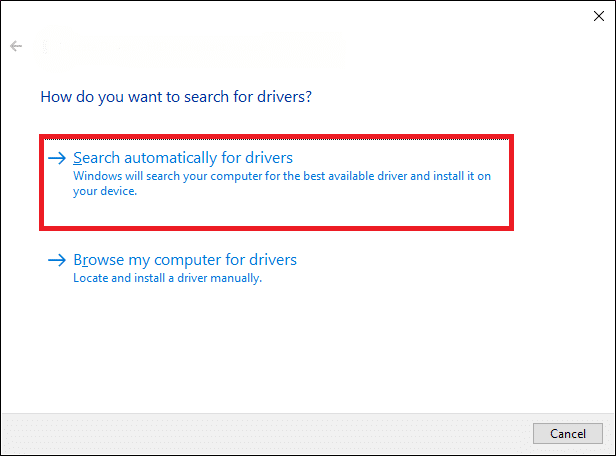
سيقوم Windows تلقائيًا بتنزيل التحديثات وتثبيتها إذا كانت متوفرة.
اقرأ أيضا:5 طرق لإيقاف تشغيل لوحة اللمس على نظام التشغيل Windows 10
الطريقة الثالثة: قم بإلغاء تثبيت تطبيق ETD Control Center
إذا لم تكن قادرًا على استخدام الوظائف العادية على الكمبيوتر المحمول الخاص بك وترغب في حذف التطبيق الموجود على الكمبيوتر المحمول ، فاتبع الخطوات أدناه. تحتاج إلى ملاحظة أنه قد لا تتمكن من استخدام ميزة Touchpad بعد ذلك.
1. ضرب مفتاح Windows، يكتب لوحة التحكم وانقر فوق يفتح.

2. أختر عرض حسب> الفئة، ثم انقر فوق الخيار الغاء تنصيب برنامج تحت البرامج الجزء.

3. انقر بزر الماوس الأيمن فوق ملف مركز التحكم ETD التطبيق في القائمة وحدد ملف الغاء التثبيت خيار لإلغاء تثبيت التطبيق.
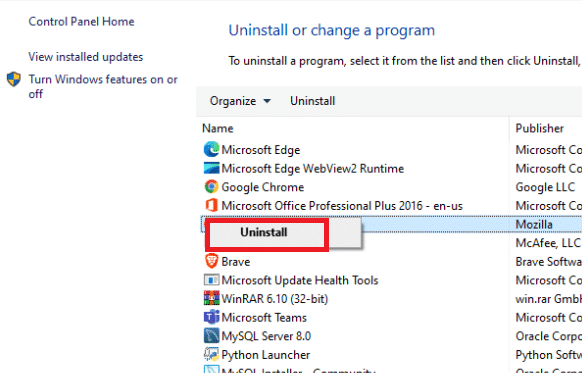
الطريقة الرابعة: إضافة مركز التحكم ETD كاستثناء
إذا كان برنامج مكافحة الفيروسات لديك يتعامل مع ETD Control Center كفيروس ولا يسمح لك باستخدام الخدمة ، فيمكنك محاولة جعلها استثناءً في برنامج مكافحة الفيروسات.
1. ضرب مفاتيح Windows + I في وقت واحد لفتح إعدادات برنامج.
2. اضغط على التحديث والأمان إعداد.

3. حدد ملف أمن Windows علامة التبويب في الجزء الأيسر من النافذة ، وانقر فوق الحماية من الفيروسات والتهديدات الخيار في القائمة.
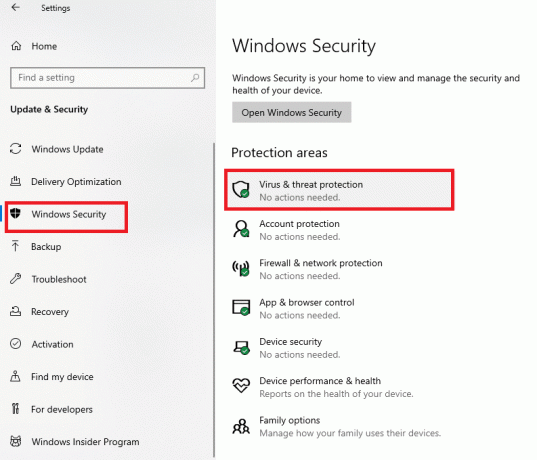
4. في النافذة التالية ، حدد الخيار إدارة الإعدادات ثم حدد الخيار إضافة أو إزالة الاستبعادات في ال الاستثناءات نافذة او شباك.
5. حدد الخيار أضف استثناء وحدد جميع ملفات مركز التحكم ETD للسماح به كاستثناء في برنامج مكافحة الفيروسات.
اقرأ أيضا:7 طرق لإصلاح لوحة اللمس من Dell لا تعمل
الطريقة الخامسة: استعادة Asus Smart Gesture
تُستخدم هذه الطريقة حصريًا في أجهزة الكمبيوتر المحمولة من ASUS ؛ حيث يمكنك إصلاح ASUS Smart Move. إذا كان هناك استخدام كبير لوحدة المعالجة المركزية على الكمبيوتر المحمول ، فقد يرجع ذلك إلى الوظيفة الإضافية الثانية. يمكنك إزالة ASUS Smart Gesture باستخدام هذه الطريقة.
1. اضغط على مفتاح Windows، يكتب لوحة التحكم وانقر فوق يفتح.

2. أختر عرض حسب> الفئة، ثم انقر فوق الخيار الغاء تنصيب برنامج تحت البرامج الجزء.

3. حدد التطبيق ASUS Smart Gesture وانقر على يتغيرون زر في الشريط العلوي.
ملحوظة: بدلاً من ذلك ، يمكنك إلغاء تثبيت البرنامج بالنقر فوق ملف الغاء التثبيت زر على الشريط.
4. أخيرًا ، انقر فوق يعيد اختيار.
مُستَحسَن:
- إصلاح تعذر فتح InputMapper DS4 حصريًا
- إصلاح خطأ صوت Windows 10 0xc00d4e86
- إصلاح استخدام SoftThinks Agent Service العالي لوحدة المعالجة المركزية في نظام التشغيل Windows 10
- إصلاح خدمة wlansvc للتكوين التلقائي اللاسلكي لا يعمل في نظام التشغيل Windows 10
المقالة تعطيك شرحا مفصلا عن مركز التحكم ETD أو ETD مركز التحكم Windows 10. إذا كنت قد حددت مشاكل بسبب هذا التطبيق مثل استخدام وحدة المعالجة المركزية (CPU) عالية لمركز التحكم ETD ، فيمكنك استخدام هذه المقالة لطريقة تعطيل مركز التحكم ETD. يرجى إخبارنا بأفكارك واستفساراتك من خلال نشرها في قسم التعليقات.



